- Muunna AVCHD MP4: ksi
- Muunna MP4 WAV: ksi
- Muunna MP4 WebM: ksi
- Muunna MPG MP4: ksi
- Muunna SWF MP4iksi
- Muunna MP4 OGG: ksi
- Muunna VOB MP4: ksi
- Muunna M3U8 MP4iksi
- Muunna MP4 MPEG-muotoon
- Upota tekstitys MP4: ään
- MP4-jakajat
- Poista ääni MP4: stä
- Muunna 3GP-videot MP4: ksi
- Muokkaa MP4-tiedostoja
- Muunna AVI MP4: ksi
- Muunna muunnos MP4: ksi
- Muunna MP4 MKV: ksi
- Muunna WMA MP4: ksi
- Muunna MP4 WMV: ksi
4 ilmiömäistä tapaa muuntaa AVI MOV:ksi tehokkaasti
 Päivitetty Lisa Ou / 10 2023:16
Päivitetty Lisa Ou / 10 2023:16Jos katselet tai kuuntelet kappaletta Macilla, voit käyttää QuickTimea, koska siinä on monia tehokkaita toimintoja. Ongelmana on, että tiedosto, jonka haluat toistaa, on AVI-muodossa. Tässä tapauksessa et voi toistaa tiedostoa. Tämä johtuu siitä, että Mac ei tue tätä tiettyä muotoa. Jotta voit toistaa sen onnistuneesti Macillasi, sinun on suoritettava muunnosprosessi. Voit muuntaa AVI:n MOV:ksi, koska se on johtava tiedostomuoto, jota Mac tukee. Kysymys kuuluu: Tiedätkö kuinka muuntaa AVI MOV: ksi? On monia tapoja tehdä se. Voit käyttää FoneLab Video Converter Ultimate ja sen vaihtoehto. Jos haluat nopeamman prosessin, siirry eteenpäin.
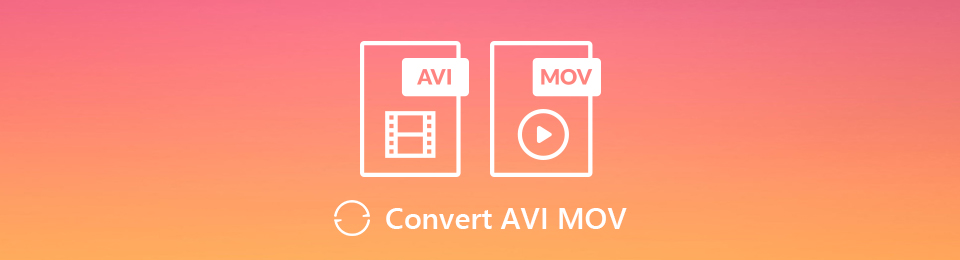

Opasluettelo
Osa 1. Kuinka muuntaa AVI MOV:ksi FoneLab Video Converter Ultimate -sovelluksella
Kaksi yllä mainittua tiedostomuotoa sisältävät videon ja äänen. Tässä tapauksessa sinun on löydettävä muunnostyökalu, joka tukee erilaisia video- ja äänimuotoja. Olet onnekas, koska FoneLab Video Converter Ultimate on ominaisuudet .avi muuntamiseen .mov:ksi. Siinä on sinulle ainutlaatuisia ominaisuuksia, jotka auttavat sinua saavuttamaan parhaat tulokset. Se tukee monia tiedostomuotoja, mukaan lukien MP4, MKV, AAC ja paljon muuta! Se tarkoittaa, että tiedostojen muuntamisessa ei ole rajoituksia. Haluatko tutustua työkaluun? Siirry sen vaiheisiin.
Video Converter Ultimate on paras video- ja äänenmuunnosohjelmisto, joka voi muuntaa MPG / MPEG MP4: ksi nopealla nopeudella ja korkealaatuisella kuvan / äänenlaadulla.
- Muunna mikä tahansa video / ääni, kuten MPG, MP4, MOV, AVI, FLV, MP3 jne.
- Tukee 1080p / 720p HD- ja 4K UHD-videomuunnosta.
- Tehokkaat muokkaustoiminnot, kuten leikkaaminen, rajaaminen, kääntäminen, tehosteet, parannukset, 3D ja muut.
Vaihe 1Lataa FoneLab Video Converter Ultimate napsauttamalla Ilmainen lataus -painiketta pääliittymässä. Tämän jälkeen sinun on odotettava latausprosessin päättymistä. Napsauta sen jälkeen ladattua painiketta. Määritä> Asenna> Käynnistä> Suorita työkalu muuntaaksesi AVI-tiedoston MOV-muotoon.
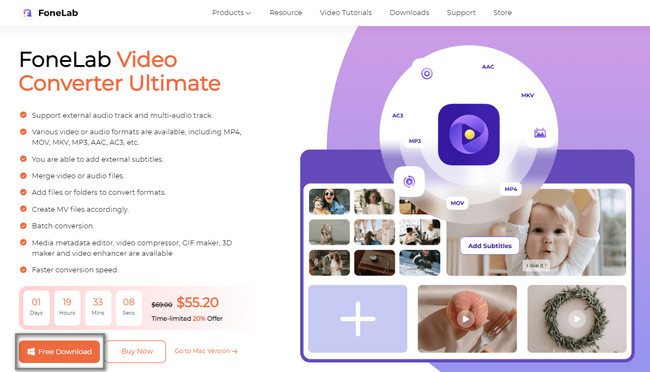
Vaihe 2Koska muunnat AVI-tiedoston, valitse Muunnin -painiketta työkalun yläosassa. Avaa sen jälkeen tietokoneen File Explorer ja vedä tiedosto ohjelmistoon. Toinen tapa tuoda AVI-tiedosto on napsauttaa Lisää tiedostoja -painiketta työkalun vasemmassa yläkulmassa. Tietokone avaa kansion. Sinun tarvitsee vain valita tiedosto ja napsauttaa avoin -painiketta ladataksesi tiedoston.
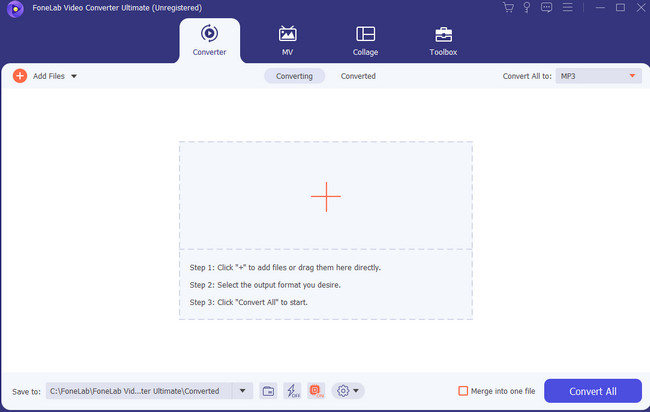
Vaihe 3Jos olet huolissasi videon sijainnista muunnosprosessin jälkeen, voit valita sen polun. Voit tehdä tämän valitsemalla tiedoston määränpään napsauttamalla Tallenna kohteeseen -painiketta. Valitse sen jälkeen MOV tiedostomuodossa Muunna kaikki osio. Se sijaitsee työkalun oikeassa kulmassa.
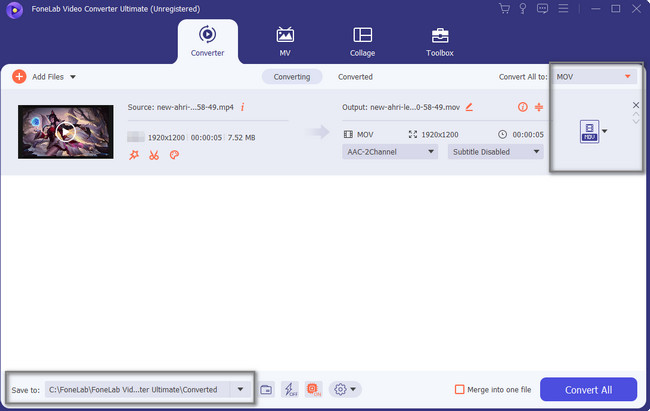
Vaihe 4Kun AVI-tiedostot ovat valmiita muunnettavaksi, sinun tarvitsee vain valita Muunna kaikki työkalun painiketta. Näet sen ohjelmiston vasemmassa alakulmassa tai kulmassa.
Huomautus: Älä keskeytä prosessia ennen kuin se on päättynyt. Tässä tapauksessa saat parhaat tulokset muuntaessasi AVI:ksi MOV:ksi toimenpiteen jälkeen. Viimeinen asia, joka sinun tulee tehdä, on tallentaa tiedosto tietokoneellesi. Voit säilyttää sen jossakin sen käytettävissä olevista kansioista.
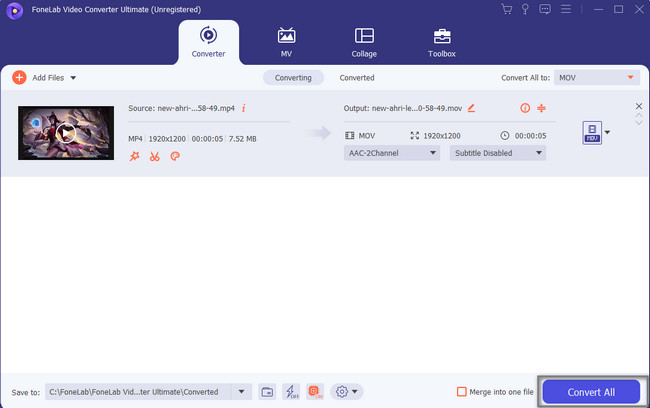
Yllä mainittu ohjelmisto on johtava työkalu AVI:n muuntamiseen MOV:ksi. On olemassa muita työkaluja muunnoksen suorittamiseen. Sinun on kuitenkin löydettävä osa niistä verkosta ja käytettävä Internet-yhteyttä. Edetä.
Video Converter Ultimate on paras video- ja äänenmuunnosohjelmisto, joka voi muuntaa MPG / MPEG MP4: ksi nopealla nopeudella ja korkealaatuisella kuvan / äänenlaadulla.
- Muunna mikä tahansa video / ääni, kuten MPG, MP4, MOV, AVI, FLV, MP3 jne.
- Tukee 1080p / 720p HD- ja 4K UHD-videomuunnosta.
- Tehokkaat muokkaustoiminnot, kuten leikkaaminen, rajaaminen, kääntäminen, tehosteet, parannukset, 3D ja muut.
Osa 2. AVI:n muuntaminen MOV:ksi Windows Media Playerin kautta
Edellä mainitun johtavan ohjelmiston lisäksi Windows Media Player voi myös auttaa sinua muuttamaan .avi. .mov. Ensimmäinen asia, joka sinun on tehtävä, on tutustua työkaluun, koska painikkeiden nopea paikantaminen ei ole helppoa. Tässä tapauksessa käytät enemmän aikaa tämän työkalun käyttämiseen. Se on kuitenkin yksi Windows-laitteen toimivimmista työkaluista. Voit toistaa ja järjestää ääni- ja videotiedostoja. Haluatko tietää sen helpot vaiheet? Jatka alla.
Vaihe 1Tarvitset CD-levyn aloittaaksesi AVI-tiedoston muuntamisen MOV-muotoon. Asetat CD-levyn tietokoneeseesi. Jos et halua käyttää CD-levyä, sinun on päivitettävä tietokoneesi mediasoitin. Napsauta sen jälkeen Windowsin hakupalkkia, kirjoita Windows Media Player ja käynnistä se napsauttamalla avoin painiketta.
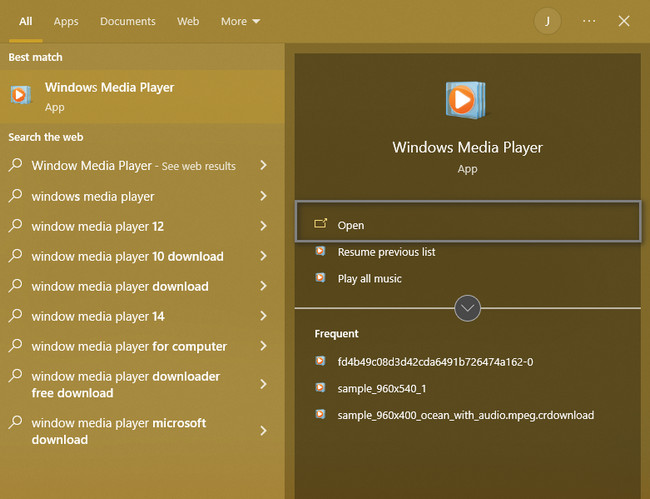
Vaihe 2Napsauta mediasoittimen vasemmassa yläkulmassa filee painiketta. Valitse avoin -painiketta sen avattavassa valikossa. Tämän jälkeen tietokone avaa File Explorerin ja lataa AVI-tiedoston, jonka haluat muuntaa MOV-tiedostoksi.
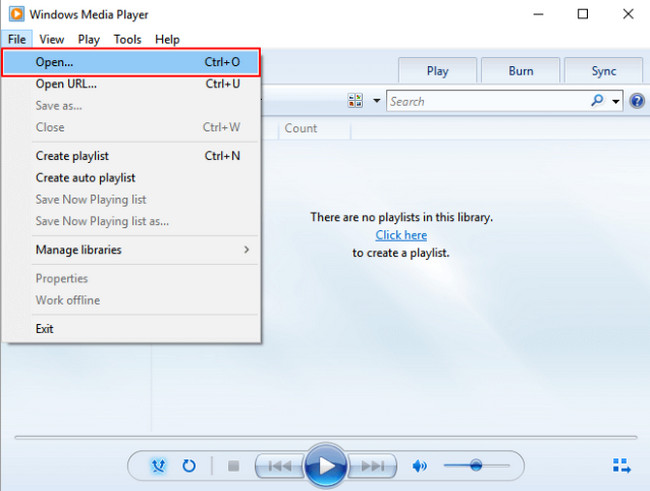
Vaihe 3Näet useita valintoja tai asetuksia tiedostollesi. Tässä tapauksessa sinun on valittava Järjestää -painiketta työkalun vasemmassa reunassa. Sinun on valittava Vaihtoehdot -painiketta avattavassa ikkunassa nähdäksesi ja muokataksesi tiedostoa.
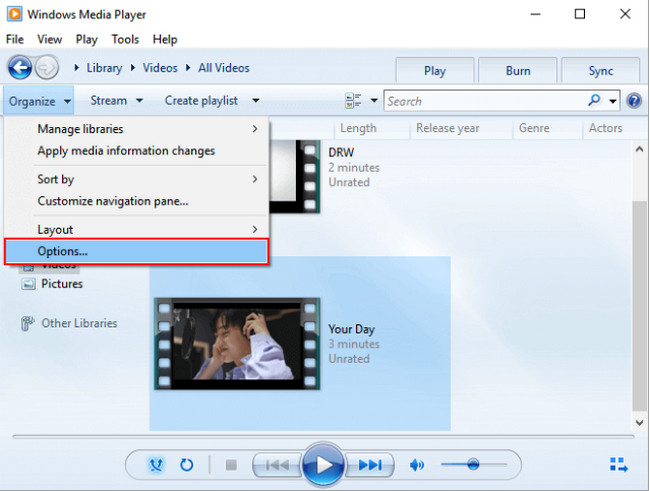
Vaihe 4Valitse mediasoittimen asetuksista tiedostomuoto mieltymystesi mukaan. Tämän jälkeen, kun tiedostomuoto on valmis muunnettavaksi, napsauta Muutos painiketta ja valitse MOV. Valitse sen jälkeen OK -painiketta ottaaksesi muutokset käyttöön tietokoneessasi.
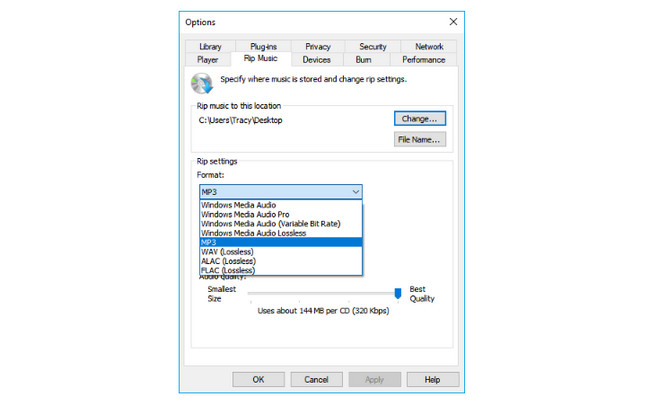
Video Converter Ultimate on paras video- ja äänenmuunnosohjelmisto, joka voi muuntaa MPG / MPEG MP4: ksi nopealla nopeudella ja korkealaatuisella kuvan / äänenlaadulla.
- Muunna mikä tahansa video / ääni, kuten MPG, MP4, MOV, AVI, FLV, MP3 jne.
- Tukee 1080p / 720p HD- ja 4K UHD-videomuunnosta.
- Tehokkaat muokkaustoiminnot, kuten leikkaaminen, rajaaminen, kääntäminen, tehosteet, parannukset, 3D ja muut.
Osa 3. Kuinka muuntaa AVI MOV:ksi Movavin avulla
Voit käyttää Movavia muuntaaksesi AVI:n MOV:ksi Macissa, koska se tukee monia käyttöjärjestelmiä, kuten yllä oleva ohjelmisto. Sen lisäksi se tukee yli 180 formaattia. Se tarkoittaa, että tämän työkalun käytöllä on rajoituksia. Tämän lisäksi voit yhdistää tiedostosi menettämättä niiden ominaisuuksia.
Valitettavasti et voi käyttää kaikkia tämän työkalun ominaisuuksia, jos et osta sitä, etkä pääse käyttämään niitä. Jos kuitenkin haluat edelleen käyttää tätä työkalua, siirry eteenpäin.
Vaihe 1Lataa Movavi napsauttamalla Lataa ilmaiseksi -painiketta pääliittymässä. Napsauta sen jälkeen ladattua tiedostoa ja määritä työkalu.
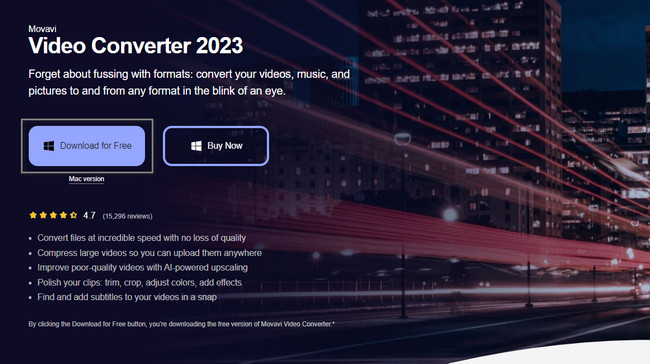
Vaihe 2Valitse työkalun yläreunasta Lisää media -painiketta ja lataa tiedosto, jonka haluat muuntaa. Voit myös vetää tiedostoja ohjelmistossa nopeuttaaksesi tuontia.
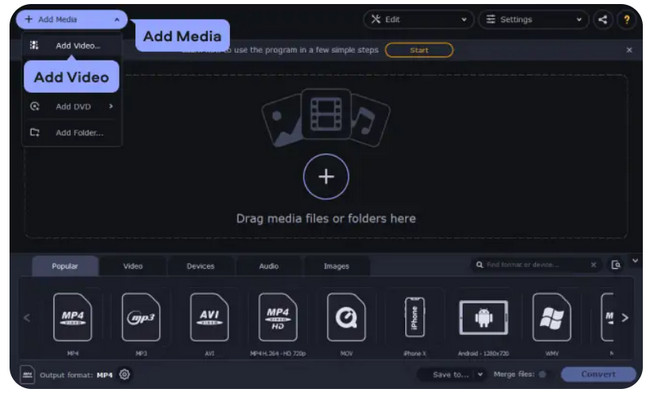
Vaihe 3Valitse pääliittymästä haluamasi MOV-muoto. Sinulla on monia vaihtoehtoja. Tässä tapauksessa sinun on valittava tiedostollesi sopiva muoto.
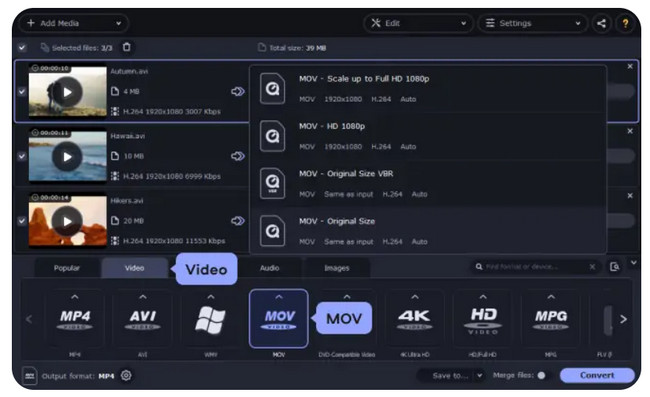
Vaihe 4Aloita muunnosprosessi napsauttamalla Muuntaa -painiketta ohjelmiston oikeassa alakulmassa. Valitse muunnosprosessin jälkeen Tallenna kohteeseen -painike ja säilytä tiedosto tietokoneen kansiossa.
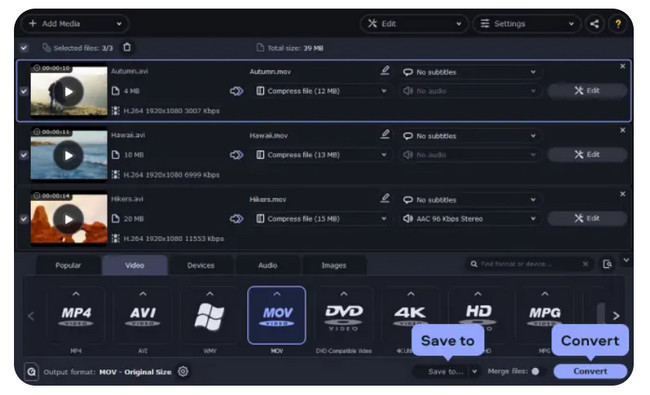
Video Converter Ultimate on paras video- ja äänenmuunnosohjelmisto, joka voi muuntaa MPG / MPEG MP4: ksi nopealla nopeudella ja korkealaatuisella kuvan / äänenlaadulla.
- Muunna mikä tahansa video / ääni, kuten MPG, MP4, MOV, AVI, FLV, MP3 jne.
- Tukee 1080p / 720p HD- ja 4K UHD-videomuunnosta.
- Tehokkaat muokkaustoiminnot, kuten leikkaaminen, rajaaminen, kääntäminen, tehosteet, parannukset, 3D ja muut.
Osa 4. Kuinka muuntaa AVI MOV Onlineksi
An online-muunnostyökalu on helppoa, ei ennen kuin lataat verkkosivuston uudelleen. Mainittu tapaus on yksi online-työkalun käytön haitoista AVI:n muuntamiseen MOV:ksi. Sen lisäksi sinun on silti etsittävä luotettava ja luotettava työkalu. Onneksi sinun ei tarvitse huolehtia siitä. Tämä artikkeli valmistelee erinomaisen verkkotyökalun monien tiedostomuotojen muuntamiseen ilman vaivaa. Näet alla sen vaiheet, jotka toimivat oppaana prosessissa. Jatka eteenpäin.
Vaihe 1Hae cloudconvert verkossa. Valitse Valitse tiedosto -painiketta pääliittymän keskellä. Lataa sen jälkeen AVI-tiedosto, jonka haluat muuntaa.
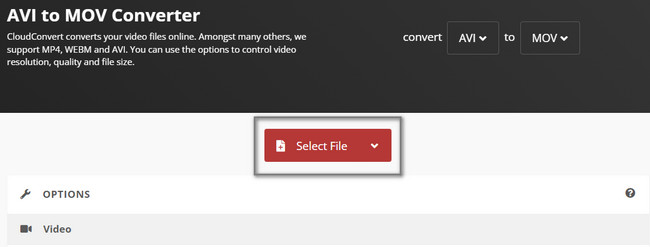
Vaihe 2Valitse vaihtoehdoista MOV-tiedosto. Kun olet valinnut haluamasi muodon, napsauta Muuntaa -painiketta. Työkalu aloittaa muunnosprosessin välittömästi. Tallenna tiedosto tietokoneelle prosessin jälkeen.
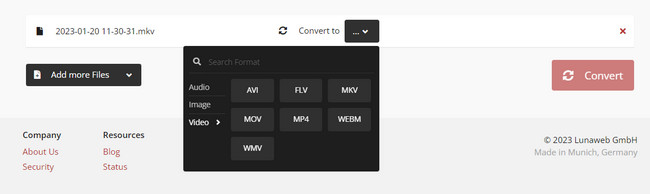
Osa 5. Usein kysyttyä AVI-MOV-muuntimista
1. Kuinka muuntaa AVI MOV:ksi VLC:n avulla?
Käynnistä VLC. Napsauta sen jälkeen Media > Muuntaa / Tallenna Painikkeet. Lataa tiedosto, jonka haluat muuntaa. Valitse MOV lopullisena muotona. Napsauta sen jälkeen Muuntaa -painiketta käsitelläksesi tiedoston.
2. Kuinka muuntaa .avi tiedostoksi .mov FFmpegin kautta?
Siirry komentorivipäätteeseen. Kirjoita sen jälkeen FFmpeg-i path / video1.avi path / movie2.mov. Muuta polku / video1.avi tiedostonimeksi ja polku / movie2.mov kohde- ja MOV-tiedostoksi. Klikkaus enter aloittaaksesi muuntoprosessin.
On olemassa monia muuntimia verkossa ja offline-tilassa. Kuitenkin, FoneLab Video Converter Ultimate on paras niistä kaikista. Mitä odotat? Lataa se nyt!
Video Converter Ultimate on paras video- ja äänenmuunnosohjelmisto, joka voi muuntaa MPG / MPEG MP4: ksi nopealla nopeudella ja korkealaatuisella kuvan / äänenlaadulla.
- Muunna mikä tahansa video / ääni, kuten MPG, MP4, MOV, AVI, FLV, MP3 jne.
- Tukee 1080p / 720p HD- ja 4K UHD-videomuunnosta.
- Tehokkaat muokkaustoiminnot, kuten leikkaaminen, rajaaminen, kääntäminen, tehosteet, parannukset, 3D ja muut.
